Discord gör det möjligt för användaren att skapa en server för kommunikation och bygga långvariga relationer med användarna. Dessutom kan användaren bjuda in vem som helst till servern via instant invite-funktionen. Den inbjudna länken kommer dock bara att fungera under en begränsad tid och efter det kommer länken att upphöra. Många av användarna som frågar om att skapa inbjudningslänkar utan begränsningar och det är precis vad den här guiden kommer att förklara.
Konturerna för denna artikel är:
- Hur ställer man in No Limit Invitation till en Discord-server på skrivbordet?
- Hur ställer jag in No Limit Invitation till en Discord-server på mobil?
Hur ställer man in No Limit Invitation till en Discord-server på skrivbordet?
För att ställa in no-limit-inbjudan till en Discord-server kan användaren redigera länken och ställa in gränsen. För att göra detta måste användaren ställa in servern som en gemenskap. För att ställa in communityservern i Discord, utforska vår senaste guide här . När du har ställt in community-servern, följ sedan den nämnda proceduren för att skapa inbjudan utan gräns för en Discord-server.
Steg 1: Öppna Server
Öppna först Discord-appen och flytta till önskad server med hjälp av sidofältet:
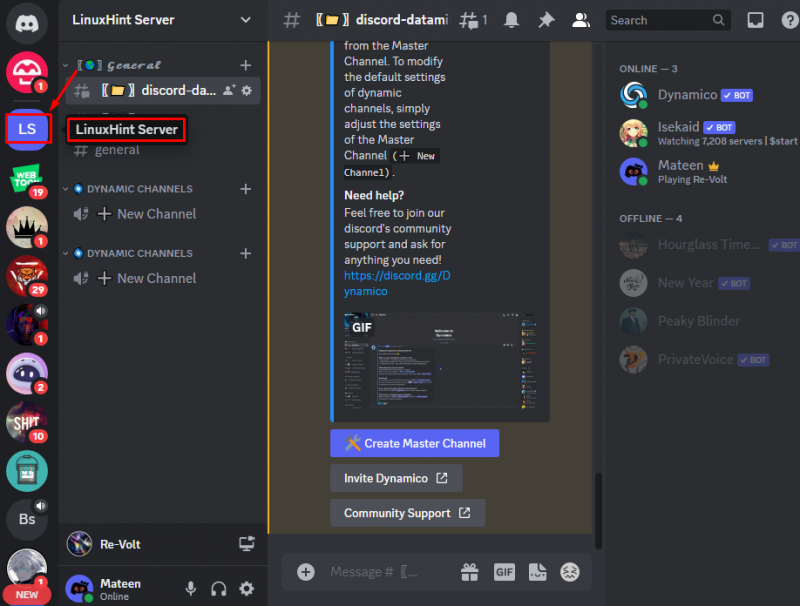
Steg 2: Bjud in personer
Klicka sedan på serverns namn och tryck på ' Bjuda folk ' alternativ för att skicka och generera länken:

Steg 3: Redigera inbjudningslänk
Från popup-menyn som visas, klicka på ' Redigera inbjudningslänk ' alternativ som anges längst ner:
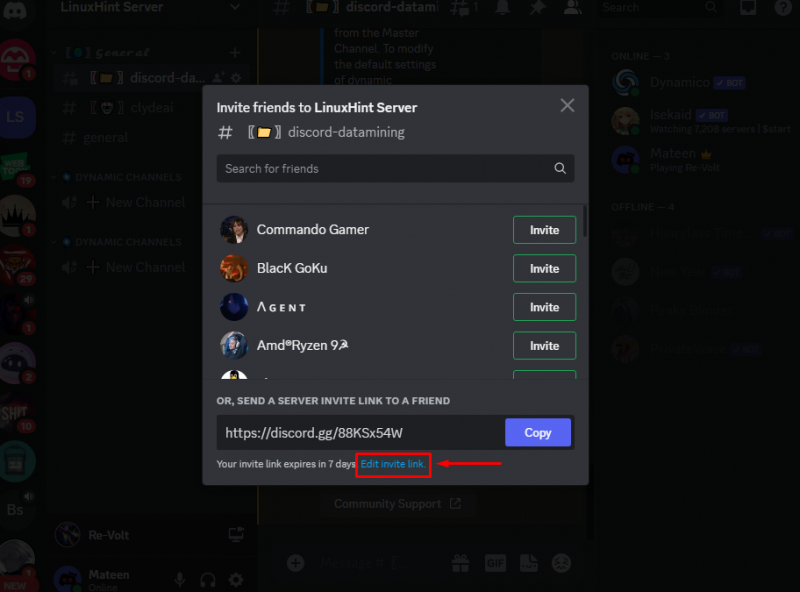
Steg 4: Skapa ny länk
I ' Inställningar för serverinbjudningslänkar ', ställ in ' Aldrig ' för ' UTGÅR EFTER' och 'Ingen gräns' för 'MAX ANTAL ANVÄNDNINGAR ”. Tryck sedan på ' Skapa en ny länk ' knapp:
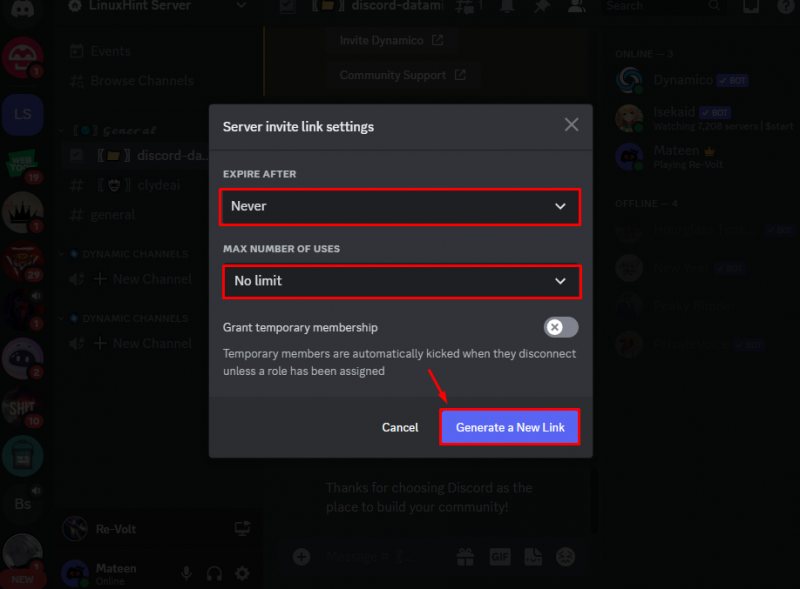
Steg 5: Skicka inbjudningar
När alla ovanstående steg är gjorda, tryck på ' Bjuda knappen för att bjuda in användarna:
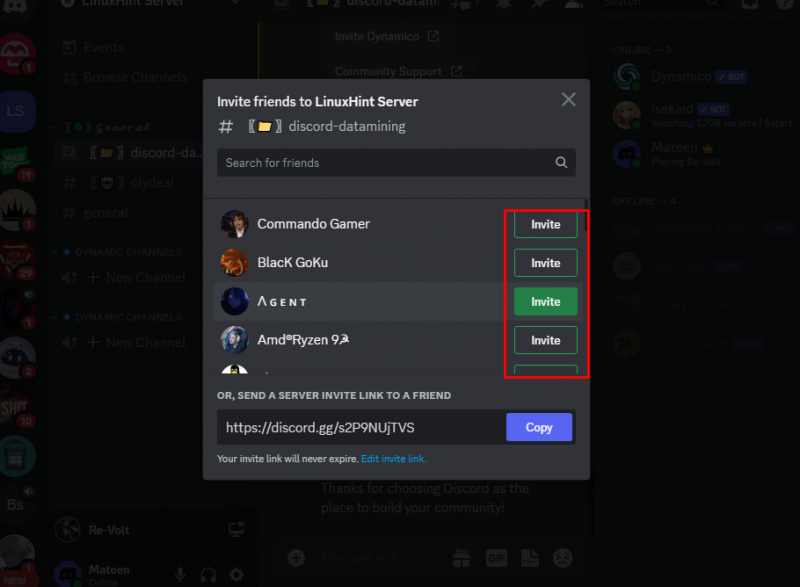
Hur ställer jag in No Limit Invitation till en Discord-server på mobil?
För att mobilappmetoden ska skapa en inbjudan utan gräns till en Discord-server, håll utkik med följande steg.
Steg 1: Bjud in personer
Öppna Discord-appen, tryck på den specifika servern och tryck på ' Bjuda ' knapp:
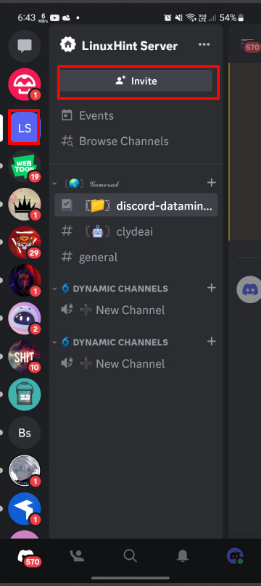
Steg 2: Redigera inbjudningslänk
Från popup-fönstret som visades, tryck på ' Redigera inbjudningslänk ' alternativ:
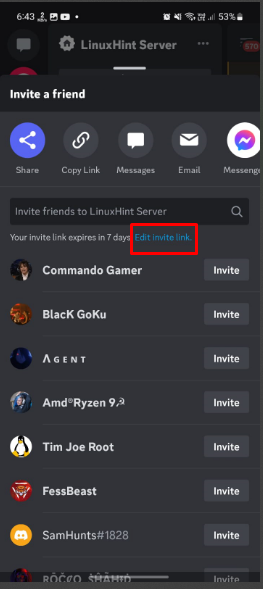
Steg 3: Ställ in gränsen
Ställ nu in gränsen för inbjudan, tryck på ' ALDRIG ' för ' UTGÅR EFTER ' och oändlig för ' MAX ANVÄNDNING ”. Efter det, tryck på ' SPARA ' knapp:
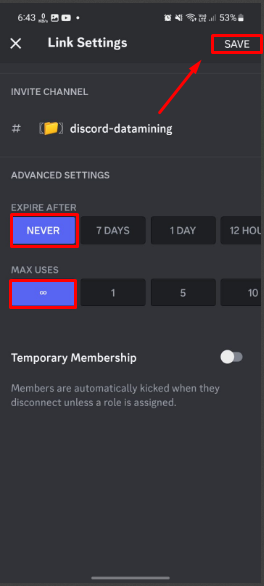
Steg 4: Skicka en inbjudan
Klicka slutligen på ' Bjuda ”-knappar och bjud in användarna:
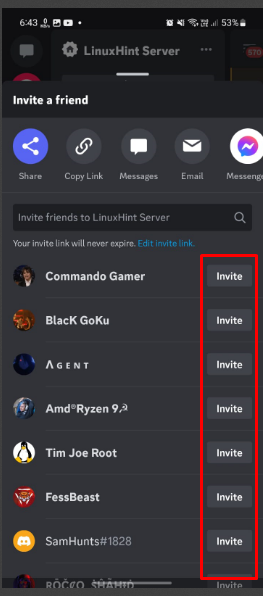
Vid inbjudan får användarna länken som inte har någon gräns.
Slutsats
För att ställa in no-limit inbjudan till en Discord-server, se till att servern är inställd som en community. Öppna sedan önskad server i Discord, klicka på servernamnet och tryck på ' Bjuda folk ' alternativet. Från popup-fönstret, klicka på ' Redigera inbjudningslänk ' och ställ in ' UTGÅR EFTER” till “ALDRIG ' och ' MAX ANTAL ANVÄNDNINGAR ' till ' ingen gräns ”. Skicka slutligen inbjudan till användarna. Den här guiden har täckt instruktionerna för att ställa in no-limit-inbjudan till en Discord-server.